使⽤排序、分組、移位、分隔⾴、裝訂、打孔或折疊來配置影印的輸出設定。同時指定影印的輸出⽬的地。
您可以在普通模式下輕按 [輸出選擇] 鍵以配置所有輸出功能的設定。
裝訂和打孔功能的設定也可以從簡單模式進⾏配置。
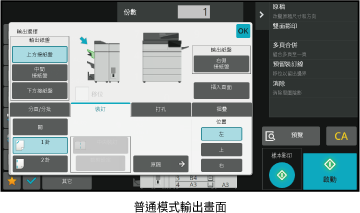
輸出紙盤
指定輸出影印的⽬的地。
若安裝了分⾴機(⼤容量)或中央裝訂分⾴機(⼤容量),您可以選擇 [上方接紙盤]、[中間接紙盤]
或 [下方接紙盤],或若安裝了中央裝訂分⾴機,您可以從 [上出紙盤]、[分頁機接紙盤] 或 [右側接紙盤]
中選擇。
移位
此功能在按組移位的同時輸出影印。設核取⽅塊為
 啟⽤移位功能,設其為
啟⽤移位功能,設其為
 禁⽤功能。
禁⽤功能。

本節說明於輸出掃描原稿時,選擇排序方法的方式。
|
自動 |
允許在原稿放進自動送稿機時啟用分頁模式,並允許在原稿放在原稿玻璃台上時啟用群組模式。 |
|
|---|---|---|
|
排序 |
以份為單位排序掃描原稿,然後將其輸出。 範例:份數設定為 5 時排序 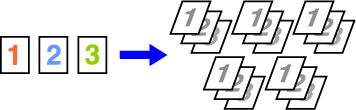 |
|
|
分組 |
以頁為單位分組掃描原稿,然後將其輸出。 範例:份數設定為 5 時分組  |
|
指定是否裝訂輸出成品。
縱向
| 原稿列印方向 | 裝訂 | 裝訂位置 | ||
|---|---|---|---|---|
| 左 | 上 | 右 | ||
|
縱向 |
裝訂 1 針 |
 |
 |
 |
|
裝訂 2 針 |
 |
 |
 |
|
|
無針裝訂 |
 |
|||
|
橫向 |
裝訂 1 針 |
 |
 |
 |
|
裝訂 2 針 |
 |
 |
 |
|
|
無針裝訂 |
 |
|||
輕按 [裝訂/打孔] 鍵。
影印模式選擇裝訂數量及裝訂位置。


解釋普通模式下的設定過程。
輕按 [詳述] 鍵以切換至普通模式。
簡單模式輕按 [輸出選擇] 鍵。
輕按 [裝訂] 標籤,然後輕按裝訂位置鍵。
輕按 [原稿] 鍵變更原來設定。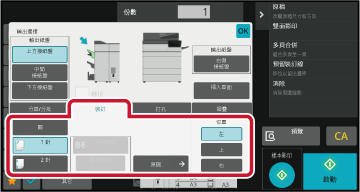
此功能在紙張中央的兩個位置裝訂每組影本,將其折疊成兩半,然後輸出。對於中央折疊,它剪裁側⾯,達到好看的輸出圖像。
解釋普通模式下的設定過程。

輕按 [詳述] 鍵以切換至普通模式。
簡單模式輕按 [輸出選擇] 鍵。
輕按 [裝訂] 標籤,然後輕按 [中央裝訂] 鍵。
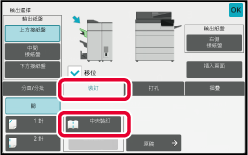
輕按 [向左對齊/便簽式] 或 [右側對齊] 鍵選擇原稿並配置封面設定。
設定完成後,輕按 [OK]。
選擇中央裝訂時,輕按 [裁剪設定] 鍵。
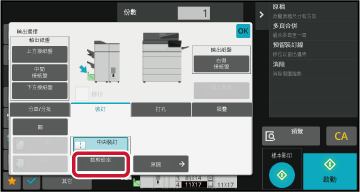
輕按 [開] 鍵,然後指定剪裁寬度。
輕按剪裁寬度數值顯⽰欄位,然後使⽤數字鍵輸⼊允許範圍。否則,輕按 。設定完畢後,輕按 [OK] 鍵。
。設定完畢後,輕按 [OK] 鍵。
此功能可在影本上打孔並將其輸出至紙盤。
範例:當原稿為縱向或橫向且打孔位置設為左側時
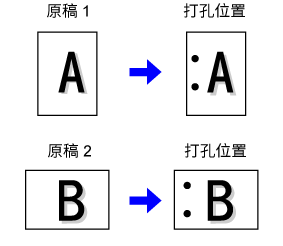
| 原稿列印方向 | 打孔位置 | ||
|---|---|---|---|
| 左 | 上 | 右 | |
|
關 |
不進行打孔。 |
||
|
縱向 |
 |
 |
 |
|
橫向 |
 |
 |
 |
此功能用於在將影本送入輸出紙盤前將其摺疊。
當安裝了紙張折疊單元時,您可以用 Z 形折疊和向內三折來折疊紙張。
安裝了中央裝訂分頁機時,您可以使用中央折疊。
可選擇的紙張尺寸因紙張折疊類型而異。
範例:向內折、向外折
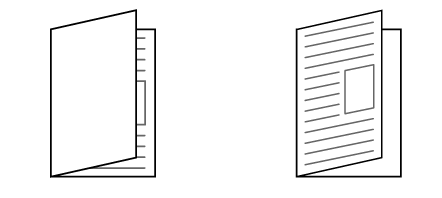
| 折疊類型 | 適用紙張 | 列印面 | 折疊方向 | 折疊圖像 |
|---|---|---|---|---|
| 中央折疊 | 中央裝訂分頁機: 12" × 18"、11" × 17"、8-1/2" × 14"、8-1/2" × 11"R、A3W、A3、B4、A4R、8-1/2" × 13-1/2"、8-1/2" × 13-2/5"、8-1/2" × 13"、8K、16KR 中央裝訂分頁機(大容量): 12" × 18"、11" × 17"、8-1/2" × 14"、 8-1/2" × 13-1/2"、8-1/2" × 13-2/5"、8-1/2" × 13"、 8-1/2" × 11"R、A3W、A3、B4、A4R、8K | 內部 | - |
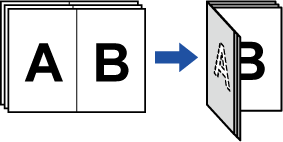 |
| 外部 | - |
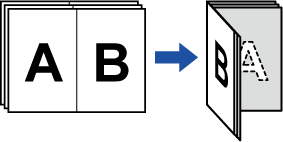 |
||
| 對折 | 8-1/2" × 11"R、A4R | 內部 | - |
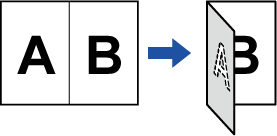 |
| 外部 | - |
 |
||
| 向內三折 | 8-1/2" × 11"R、A4R | 內部 | 向右打開 |
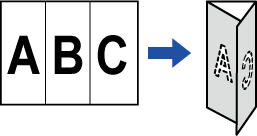 |
| 向左打開 |
 |
|||
| 外部 | 向右打開 |
 |
||
| 向左打開 |
 |
|||
| 向外三折 | 8-1/2" × 11"R、A4R | - | 向右打開 |
 |
| - | 向左打開 |
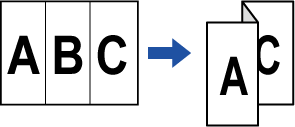 |
||
| 二次折疊 | 8-1/2" × 11"R、A4R | 內部 | 向右打開 |
 |
| 向左打開 |
 |
|||
| 外部 | 向右打開 |
 |
||
| 向左打開 |
 |
|||
| Z形折疊 | 11" × 17", 8-1/2" × 14"、 8-1/2" × 11"R、A3、B4、A4R | - | 向右打開 |
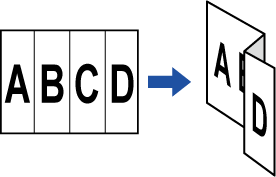 |
| - | 向左打開 |
 |
*1 安裝了分頁機(大容量)或中央裝訂分頁機(大容量)時無法使用。
*2 安裝了分頁機或中央裝訂分頁機時無法使用。
輕按 [詳述] 鍵以切換至普通模式。
簡單模式輕按 [輸出選擇] 鍵。
輕按 [摺疊] 標籤,然後輕按類型鍵。

輕按 [詳述] 鍵。
有關方法設定,請參閱 每種折疊類型的詳細類型""
指定「列印面」和「多重折疊」。
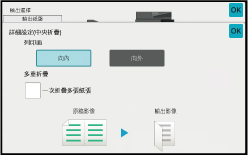
指定「列印面」。

指定「列印面」和「折疊方向」。
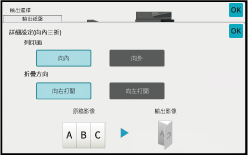
指定「折疊方向」。

指定「列印面」和「折疊方向」。
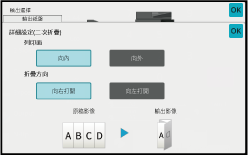
指定Z形折疊的紙張尺⼨和「折疊方向」。

此功能可在每份影本或各工作間插入分隔頁。
在影本間插入分隔頁時,可以指定在每份影本之前或是之後插入分隔頁。亦可指定要做為一份的影本份數。
在工作間插入分隔頁時,可以指定在每個工作之前或是之後插入分隔頁。
在以下範例中,四份兩頁原稿為輸出成品。
每兩份影本前插入分隔頁



輕按 [詳述] 鍵以切換至普通模式。
簡單模式輕按 [輸出選擇] 鍵。
輕按 [分隔頁面] 鍵。

指定分隔頁插頁模式。
 。接下來,輕按
。接下來,輕按
 指定每份中所含影本份數。
指定每份中所含影本份數。 。
。
Version 04a / bp70m90_usr_04a_tc